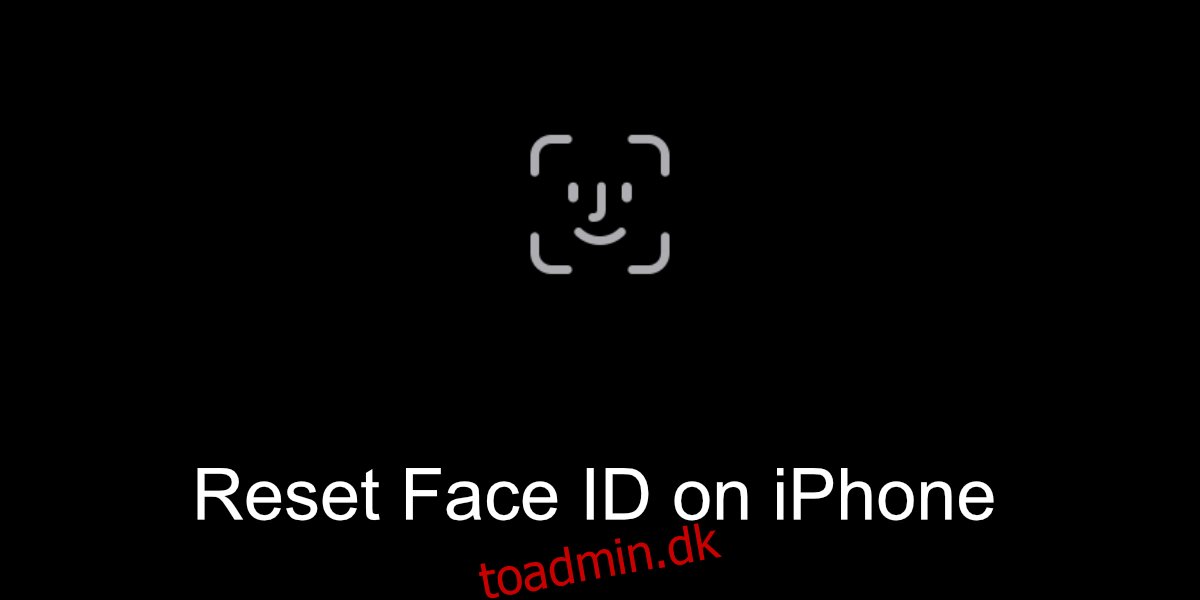iPhones, der understøtter Face ID, vil bede dig om at konfigurere det, første gang du konfigurerer din telefon. Du kan altid konfigurere det senere, hvis du vil. Face ID, når først det er indstillet, kan altid nulstilles. Du kan fjerne Face ID eller konfigurere det igen, hvis du har ændret dit udseende.
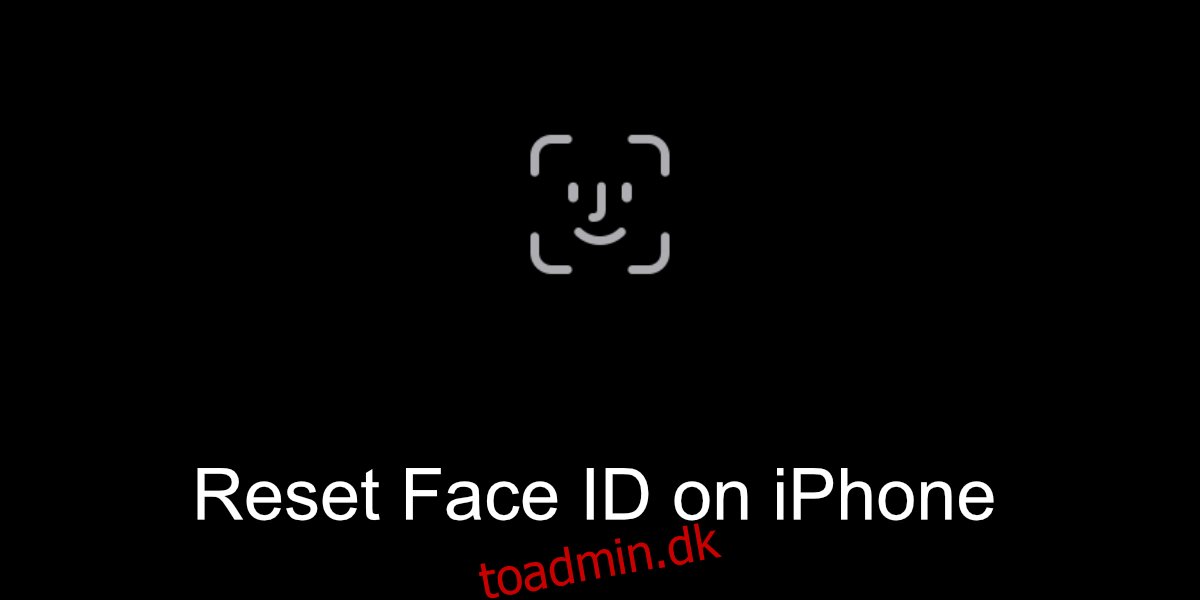
Indholdsfortegnelse
Nulstil Face ID på iPhone
Du kan til enhver tid nulstille Face ID på din iPhone. Hvis det er langsomt, kan nulstilling af det gøre det hurtigere. Det er generelt i stand til at genkende en person med og uden briller, selvom en anden optræden ikke er blevet sat op. Når det er sagt, hvis du er begyndt at bruge briller, farvet dit hår, dyrket skæg eller barberet det af, bør du nulstille Face ID for at gøre det mere præcist.
Sådan nulstiller du Face ID
Følg disse trin for at nulstille Face ID på din telefon.
Åbn appen Indstillinger.
Tryk på Face ID og adgangskode.
Indtast PIN-koden/adgangskoden til din telefon.
Tryk på indstillingen Nulstil Face ID.
Face ID vil blive nulstillet.
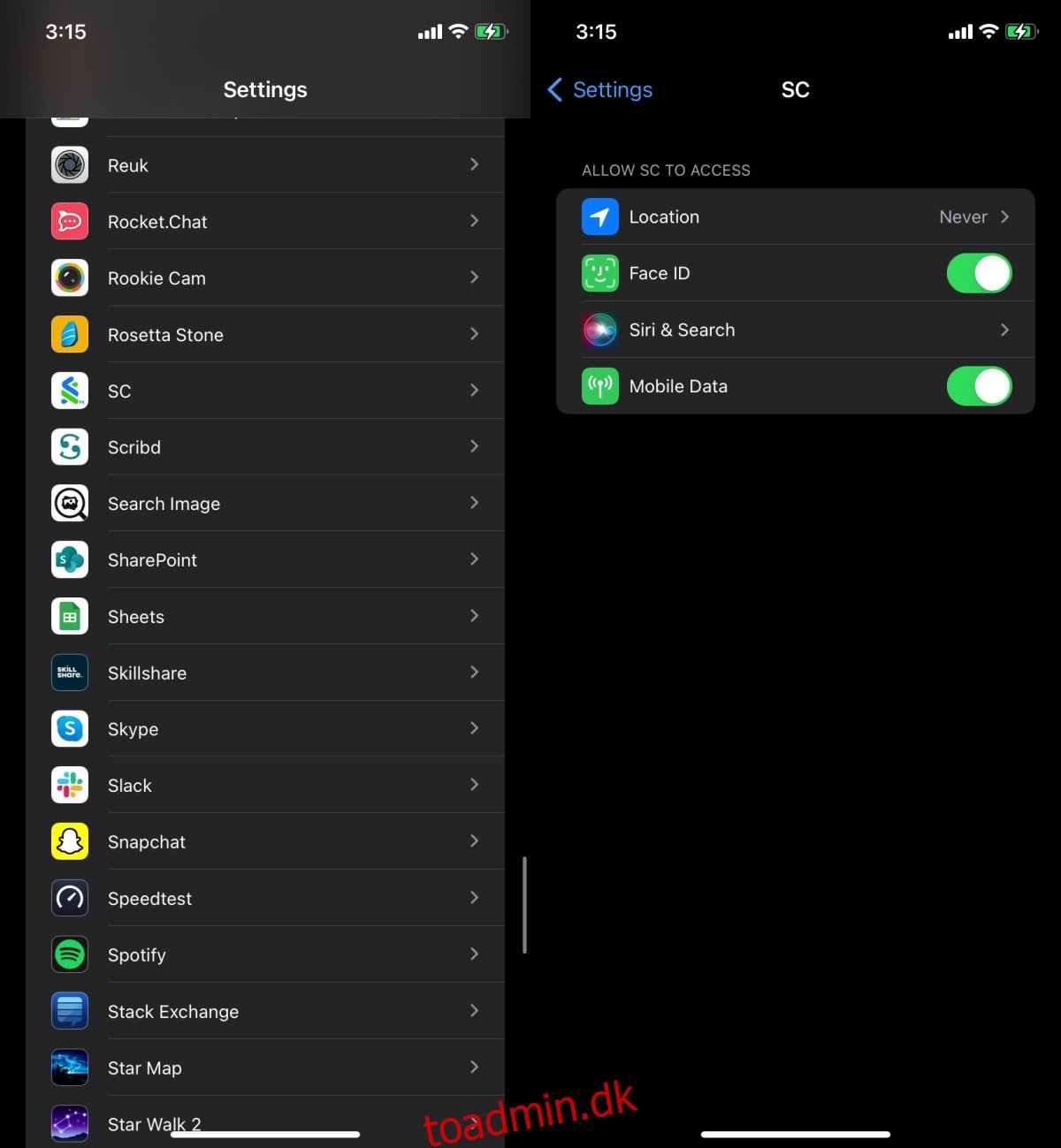
Konfigurer Face ID
Når du har nulstillet Face ID, skal det konfigureres igen. Hvis du gendanner din iPhone fra en sikkerhedskopi, kommer Face ID ikke tilbage.
Åbn appen Indstillinger.
Gå til Face ID og adgangskode.
Indtast PIN-koden eller adgangskoden til din telefon.
Tryk på Konfigurer Face ID.
Tryk på knappen Kom i gang.
Placer dit ansigt inden for rammen, og drej dit hoved som guidet af telefonen.
Tillad begge scanninger at fuldføre.
Du kan konfigurere et alternativt udseende ved at trykke på ‘Konfigurer alternativt udseende’.
Bær dine briller eller tag dem af, og indstil derefter det andet udseende på samme måde som før.
Tips til opsætning af Face ID
Face ID sættes bedst op uden noget, der dækker dit ansigt, f.eks. en hat, et tørklæde, solbriller osv. Sørg for at sætte det op i godt lys. Face ID fungerer også i svagt lys, men det betyder ikke, at du skal give det svagt lys at arbejde med, når du sætter det op. Det kan bremse det, når det scanner dit ansigt.
Konklusion
Face ID er virkelig smart; det vil generelt være i stand til at genkende dig, selvom du har farvet dit hår eller er begyndt at bruge briller eller skiftet til kontakter. Du vil ikke bemærke, at det er blevet langsommere, men da det er en sikkerhedsforanstaltning for din telefon, er det en god idé at holde den opdateret. At nulstille det tager lidt tid, og opsætningen tager kun et par minutter.